DockerでMongoDBコンテナーをセットアップ(設定)してみます。
この記事は以前公開した「DockerでMongoDBイメージをダウンロードする」という記事の続きとなります。
■環境
Windows10(DockerDesktopインストール済み)
docker version
Client: Cloud integration: v1.0.22 Version: 20.10.12 API version: 1.41 Go version: go1.16.12 Git commit: e91ed57 Built: Mon Dec 13 11:44:07 2021 OS/Arch: windows/amd64 Context: default Experimental: true Server: Docker Engine - Community Engine: Version: 20.10.12 API version: 1.41 (minimum version 1.12) Go version: go1.16.12 Git commit: 459d0df Built: Mon Dec 13 11:43:56 2021 OS/Arch: linux/amd64 Experimental: false containerd: Version: 1.4.12 GitCommit: 7b11cfaabd73bb80907dd23182b9347b4245eb5d runc: Version: 1.0.2 GitCommit: v1.0.2-0-g52b36a2 docker-init: Version: 0.19.0 GitCommit: de40ad0
■MongoDBコンテナーをセットアップ(設定)
DockerでMongoDBイメージをダウンロードしましたので、次にMongoDBコンテナーをセットアップ(設定)を行っていきます。セットアップするために、Windows10のコマンドプロンプトを起動します。
>docker run --name test-db-mongo mongo
>docker run --name tutorial mongo:4.0.9
起動した後に、上記のコマンドを入力し、Enterキーを押します。「docker run」で新しいコンテナでコマンドを実行します。実行する時に、MongoDBインスタンスをデプロイし、コンテナー名を付けます。コンテナー名は「–name」オプションで指定します。今回は「test-db-mongo」というコンテナー名にします。もし、バージョンを指定したい場合は「:”コロン”」を用いてバージョンを指定します。
Enterキーを押すと、コンテナーのセットアップ(設定)できます。
{"t":{"$date":"2022-07-02T02:57:59.368+00:00"},"s":"I", "c":"NETWORK", "id":4915701, "ctx":"-","msg":"Initialized wire specification","attr":{"spec":{"incomingExternalClient":{"minWireVersion":0,"maxWireVersion":13},"incomingInternalClient":{"minWireVersion":0,"maxWireVersion":13},"outgoing":{"minWireVersion":0,"maxWireVersion":13},"isInternalClient":true}}}
{"t":{"$date":"2022-07-02T02:57:59.380+00:00"},"s":"I", "c":"CONTROL", "id":23285, "ctx":"main","msg":"Automatically disabling TLS 1.0, to force-enable TLS 1.0 specify --sslDisabledProtocols 'none'"}
{"t":{"$date":"2022-07-02T02:57:59.385+00:00"},"s":"W", "c":"ASIO", "id":22601, "ctx":"main","msg":"No TransportLayer configured during NetworkInterface startup"}
{"t":{"$date":"2022-07-02T02:57:59.386+00:00"},"s":"I", "c":"NETWORK", "id":4648601, "ctx":"main","msg":"Implicit TCP FastOpen unavailable. If TCP FastOpen is required, set tcpFastOpenServer, tcpFastOpenClient, and tcpFastOpenQueueSize."}
{"t":{"$date":"2022-07-02T02:57:59.394+00:00"},"s":"W", "c":"ASIO", "id":22601, "ctx":"main","msg":"No TransportLayer configured during NetworkInterface startup"}
{"t":{"$date":"2022-07-02T02:57:59.394+00:00"},"s":"I", "c":"REPL", "id":5123008, "ctx":"main","msg":"Successfully registered PrimaryOnlyService","attr":{"service":"TenantMigrationDonorService","ns":"config.tenantMigrationDonors"}}
{"t":{"$date":"2022-07-02T02:57:59.394+00:00"},"s":"I", "c":"REPL", "id":5123008, "ctx":"main","msg":"Successfully registered PrimaryOnlyService","attr":{"service":"TenantMigrationRecipientService","ns":"config.tenantMigrationRecipients"}}
{"t":{"$date":"2022-07-02T02:57:59.394+00:00"},"s":"I", "c":"CONTROL", "id":5945603, "ctx":"main","msg":"Multi threading initialized"}
{"t":{"$date":"2022-07-02T02:57:59.395+00:00"},"s":"I", "c":"CONTROL", "id":4615611, "ctx":"initandlisten","msg":"MongoDB starting","attr":{"pid":1,"port":27017,"dbPath":"/data/db","architecture":"64-bit","host":"6308d9b11b01"}}
{"t":{"$date":"2022-07-02T02:57:59.395+00:00"},"s":"I", "c":"CONTROL", "id":23403, "ctx":"initandlisten","msg":"Build Info","attr":{"buildInfo":{"version":"5.0.9","gitVersion":"6f7dae919422dcd7f4892c10ff20cdc721ad00e6","openSSLVersion":"OpenSSL 1.1.1f 31 Mar 2020","modules":[],"allocator":"tcmalloc","environment":{"distmod":"ubuntu2004","distarch":"x86_64","target_arch":"x86_64"}}}}
{"t":{"$date":"2022-07-02T02:57:59.395+00:00"},"s":"I", "c":"CONTROL", "id":51765, "ctx":"initandlisten","msg":"Operating System","attr":{"os":{"name":"Ubuntu","version":"20.04"}}}
{"t":{"$date":"2022-07-02T02:57:59.395+00:00"},"s":"I", "c":"CONTROL", "id":21951, "ctx":"initandlisten","msg":"Options set by command line","attr":{"options":{"net":{"bindIp":"*"}}}}
{"t":{"$date":"2022-07-02T02:57:59.400+00:00"},"s":"I", "c":"STORAGE", "id":22297, "ctx":"initandlisten","msg":"Using the XFS filesystem is strongly recommended with the WiredTiger storage engine. See http://dochub.mongodb.org/core/prodnotes-filesystem","tags":["startupWarnings"]}
{"t":{"$date":"2022-07-02T02:57:59.401+00:00"},"s":"I", "c":"STORAGE", "id":22315, "ctx":"initandlisten","msg":"Opening WiredTiger","attr":{"config":"create,cache_size=2629M,session_max=33000,eviction=(threads_min=4,threads_max=4),config_base=false,statistics=(fast),log=(enabled=true,archive=true,path=journal,compressor=snappy),builtin_extension_config=(zstd=(compression_level=6)),file_manager=(close_idle_time=600,close_scan_interval=10,close_handle_minimum=250),statistics_log=(wait=0),verbose=[recovery_progress,checkpoint_progress,compact_progress],"}}
{"t":{"$date":"2022-07-02T02:58:00.069+00:00"},"s":"I", "c":"STORAGE", "id":22430, "ctx":"initandlisten","msg":"WiredTiger message","attr":{"message":"[1656730680:69878][1:0x7fe5030f9c80], txn-recover: [WT_VERB_RECOVERY_ALL] Set global recovery timestamp: (0, 0)"}}
{"t":{"$date":"2022-07-02T02:58:00.069+00:00"},"s":"I", "c":"STORAGE", "id":22430, "ctx":"initandlisten","msg":"WiredTiger message","attr":{"message":"[1656730680:69956][1:0x7fe5030f9c80], txn-recover: [WT_VERB_RECOVERY_ALL] Set global oldest timestamp: (0, 0)"}}コンテナーのセットアップ(設定)ができますが、上記のようなメッセージが出力され、セットアップ(設定)ができないことがあります。
このような場合は、DockerDesktopを起動し開きます。開くとウインドウ内の左メニューに「Images」がありますので、こちらをクリックします。クリックすると、「Images」の一覧が表示されます。表示された中にダウンロードしたMongoDBイメージがあり、その左側に「RUN」ボタンがありますので、こちらのボタンをクリックします。
クリックすると、「New Container」というウインドウが表示されますので、ウインドウ内の「Run」ボタンをクリックします。
クリック後、DockerDesktopの「Containers/Apps」をクリックすると、新しいMongoDBコンテナーが作られていることが確認できました。
>docker container ls
Windows10のコマンドプロンプト上でも、上記のコマンドを入力し、Enterキーを押してみます。このコマンドで、稼働中のコンテナ一覧を表示します。
Enterキーを押すと、先程の新しいMongoDBコンテナが出力されることが確認できました。


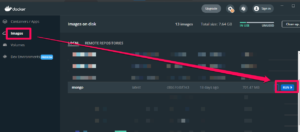
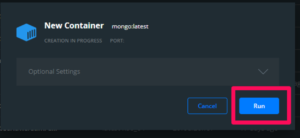
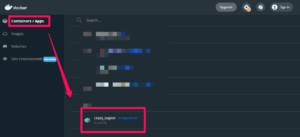
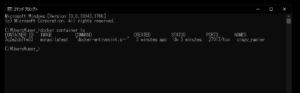

コメント